OS X'teki en yeni özelliklerden biri, programların tam ekran bir ızgarada organize edildiği uygulama yönetimine iOS benzeri bir yaklaşım sunan Launchpad arayüzüdür. Bu arabirim, yüklediğiniz uygulamaları gösterse de, bazen gerek duyduğunuz bir kaçını eksik bulabilirsin.
Ne yazık ki, Apple, Launchpad'i program eklemek üzere yapılandırmak için herhangi bir seçenek sunmamaktadır. Başlatma Çubuğu açıkken Seçenek tuşunu basılı tutarsanız, iOS'ta olduğu gibi, programlar kıpırdatır ve bunları klasörler halinde toplamanızı veya Mac App Store'dan satın aldıklarınızı silmenizi sağlar; ancak, bir programı sisteminizde tutarken bu arabirimden kaldırmanız veya sisteminizde olan ancak gösterilmeyen bir program eklemenin bir yolu yoktur.

Bu nedenle, Launchpad'de eksik olan programları eklemek için seçenekleriniz, programın konumunu ayarlamayı denemek veya Launchpad'i veritabanını yeniden oluşturmaya zorlamaktır.
- Uygulamalar için varsayılan konumları kullanın
Başlatıcı, yalnızca OS X'teki varsayılan / Uygulamalar klasöründeki programları gösterir; bu, sabit sürücünün kökündeki klasör ve kullanıcı hesabınıza yerleştirilebilecek isteğe bağlı olan anlamına gelir. Bir program bu klasörlerin dışında bulunuyorsa, Launchpad'de gösterilmez, bu nedenle programın sisteminizde nerede olduğunu kontrol ettiğinizden emin olun.
Alternatif olarak, program bir Uygulamalar klasöründeyse, Başlatma Çubuğu'nu, klasörün dışına taşıyarak, Başlatma Çubuğunu yeniden başlatmak için oturumu kapatıp tekrar açarak ve ardından programı tekrar Uygulamalar klasörüne taşıyarak algılamasını sağlayabilirsiniz.
- Launchpad veritabanını yeniden oluşturun
Launchpad aslında Launchpad'de hangi uygulamaların gösterileceğini belirleyen birkaç veritabanını barındıran OS X Dock'un bir bileşenidir. Bunlar bozulursa, Launchpad'e yeni uygulamalar ekleyemeyebilir veya Launchpad'in parçası olanlar tıklandığında açılmayabilir veya sadece eksik olabilir.
Bu tür sorunların üstesinden gelmek için Dock'u, Launchpad veritabanlarını manuel olarak kaldırarak yeniden oluşturmaya zorlayabilirsiniz. Veritabanları, Seçenek tuşunu basılı tutup Finder'da Git menüsünden Kitaplığı seçerek ulaşabileceğiniz kullanıcı kitaplığınızdadır. Burada Uygulama Desteği> Dock klasörünü açın ve buradaki dosyaları kaldırın (ad olarak uzun bir alfasayısal karakter dizisine sahip olmaları gerekir). Bunu yaptıktan sonra oturumu kapatın ve hesabınıza giriş yapın; bu işlem Dock ve Launchpad'i sıfırlar ve Launchpad'i yeniden oluşturmak için Uygulamalar klasörlerini tarar.



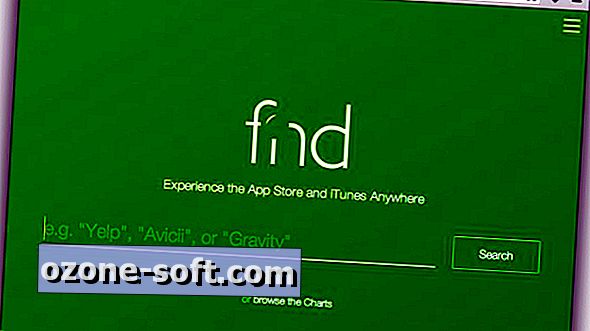
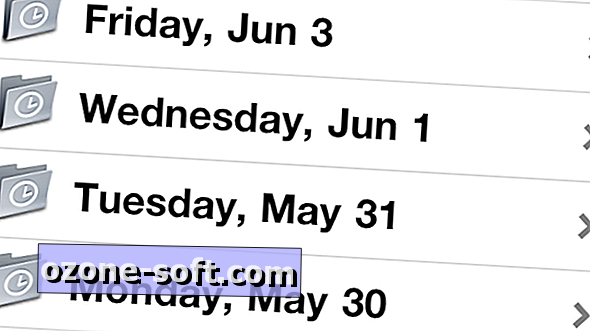







Yorumunuzu Bırakın